工作管理員顯示 Windows 10 惠普筆記型電腦的磁碟使用率為 100%
您的 Windows 10 HP 笔记本电脑速度非常慢并且几乎无法使用,因此您打开任务管理器并发现它显示 100% 的磁盘使用率?没有发现异常软件?重启笔记本电脑,磁盘使用率100%的问题依然存在?你并不孤单。超过千名用户在微软社区和惠普论坛上报告说他们遇到了同样的问题。但别着急。我们收集了一些有效的方法来帮助您解决Windows 10 HP笔记本电脑磁盘使用率100%的问题。
- 1.检查磁盘是否有错误和恶意软件
- 2.禁用导致 100% 磁盘使用率的服务
- 3.禁用磁盘碎片整理计划
- 4.开始维护
- 5.清理系统垃圾文件
- 6。禁用 AHCI 控制器的 MSI
- 7.开启高性能
- 8.卸载 HP CoolSense
修复 Windows 10 HP 笔记本电脑中 100% 磁盘使用率的问题
其实这个问题在任何品牌的笔记本电脑上都可能出现,比如戴尔、联想、华硕等,具体原因因电脑而异。逐一尝试这些方法,直到找到适合您的方法。
1.检查磁盘是否有错误和恶意软件
如果您找不到任何不断读写硬盘的程序,并且重新启动计算机也不起作用,请在采取任何进一步措施之前检查硬盘驱动器是否有错误和恶意软件。因为磁盘错误和恶意软件攻击可能是导致磁盘使用率达到 100% 的原因。
要检查磁盘错误,请右键单击要检查的驱动器(例如 C:),然后选择“属性”。打开“属性”对话框后,单击“工具”选项卡,然后单击“检查”按钮。如有必要,单击扫描驱动器。然后等待检查完成。如果发现错误,您将需要重新启动计算机来修复错误。
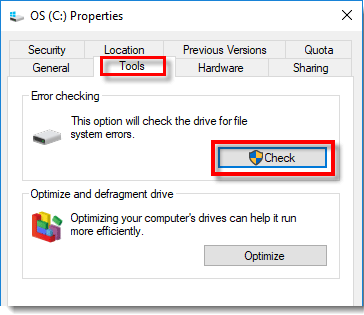
要检查病毒或恶意软件,只需打开 Windows 安全应用程序,单击“病毒和威胁防护”,然后单击“快速扫描”(或在旧版本的 Windows 10 中单击“立即扫描”)即可运行计算机扫描。如果发现病毒或恶意软件,请将其删除。
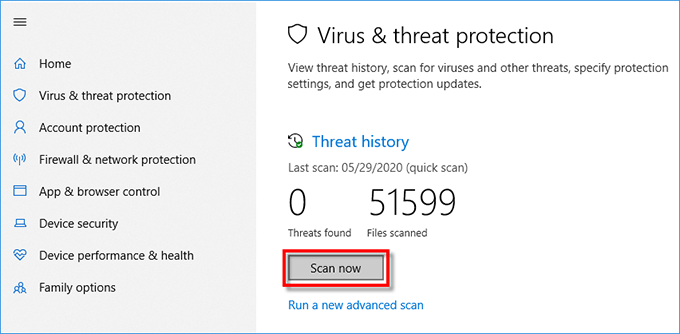
2.禁用导致磁盘使用率 100% 的服务
根据Microsoft Agent,某些系统服务有时会导致磁盘使用率达到100%。已确认导致问题的主要服务是 Superfetch、Xbox Live Auth Manager、Windows Search、Windows Update、HomeGroup Listener 和 HomeGroup Provider。请按照以下步骤禁用该服务。
步骤 1:打开任务管理器,选择“服务”选项卡,然后单击底部的“打开服务”。
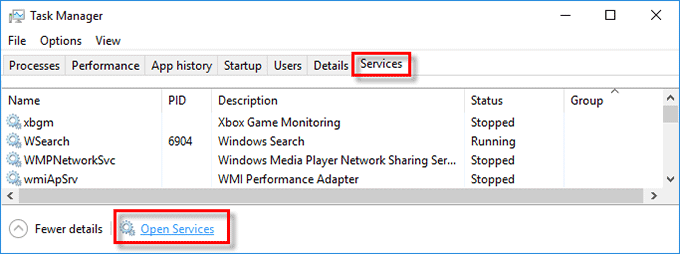
第2步:打开“服务”应用程序后,找到名为Superfetch的服务(在较新版本的Windows 10中称为SysMain),右键单击它并选择“属性”。
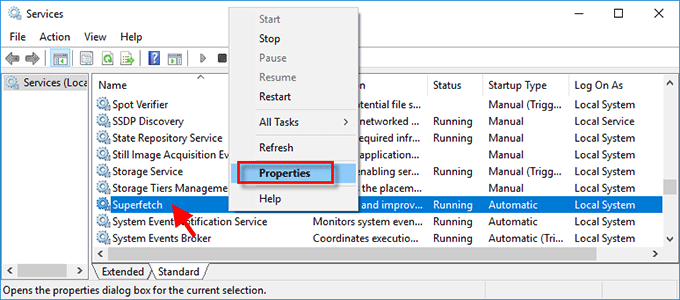
第 3 步:当 Superfetch Properties 窗口打开时,从“启动类型”旁边的下拉菜单中选择“禁用”,然后单击“应用”保存更改。
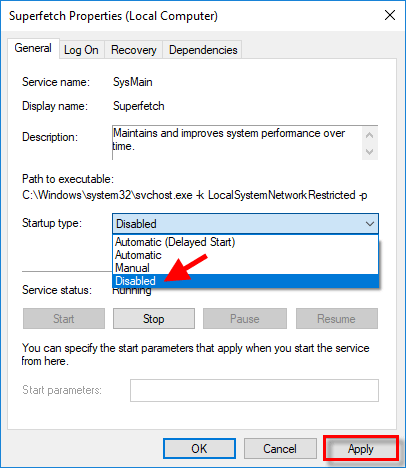
步骤4:重新启动Windows 10并检查磁盘使用率100%的问题是否已解决。如果问题仍然存在,请分别禁用 Xbox Live Auth Manager、Windows Search、Windows Update、HomeGroup Listener 和 HomeGroup Provider 服务,然后重新启动 Windows 10。您可能还需要阅读如何在 Windows 10 中禁用不必要的服务
3.禁用磁盘碎片整理计划
碎片整合了硬盘驱动器上的碎片文件,并能够高效、快速地访问驱动器上的存储位置。但是,有时此进程可能会被某些恶意软件或应用程序损坏,从而在磁盘中创建撤消进程并导致 100% 磁盘使用率等问题。要解决此问题,您需要从任务计划程序中禁用计划的碎片整理。
第 1 步:在任务栏左侧的搜索框中输入“任务计划程序”(不带引号),然后按 Enter 键打开任务计划程序应用程序。
第 2 步:转到任务计划程序库 > Microsoft > Windows > 碎片整理。在中间窗格中选择“ScheduledDefrag”,然后单击右侧窗格中的“结束”。当弹出对话框询问您是否要结束此任务的所有实例时,单击“是”。
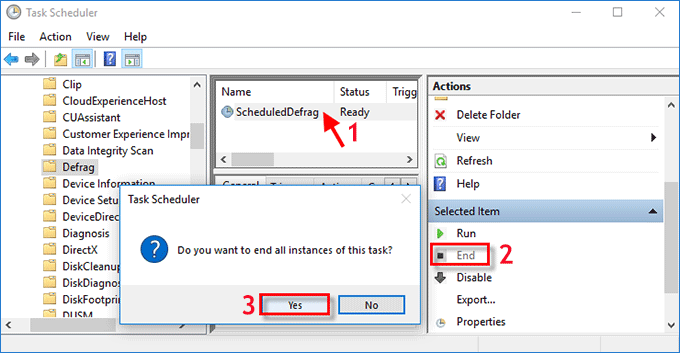
第3步:单击右侧窗格中的“禁用”,碎片整理计划将被禁用。
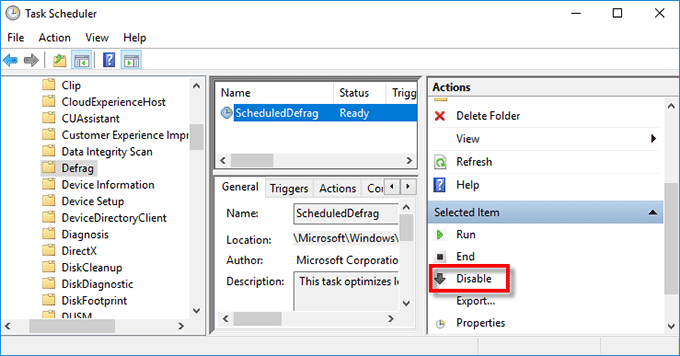
第4步:重新启动Windows 10并检查磁盘使用率100%是否已解决。
4.开始维护
数十名 HP 笔记本电脑用户报告称,他们通过“开始维护”修复了 100% 磁盘使用率问题。
步骤一:打开控制面板,进入系统和安全 > 安全维护。
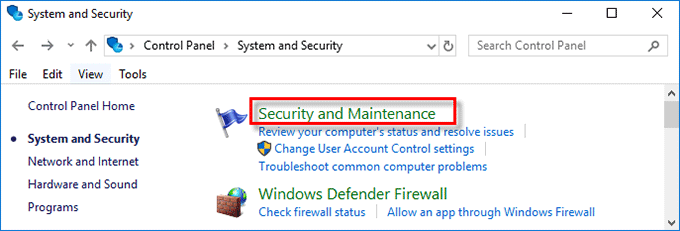
步骤 2:展开维护,然后单击开始维护。等待大约 15 分钟,然后查看磁盘利用率是否下降。
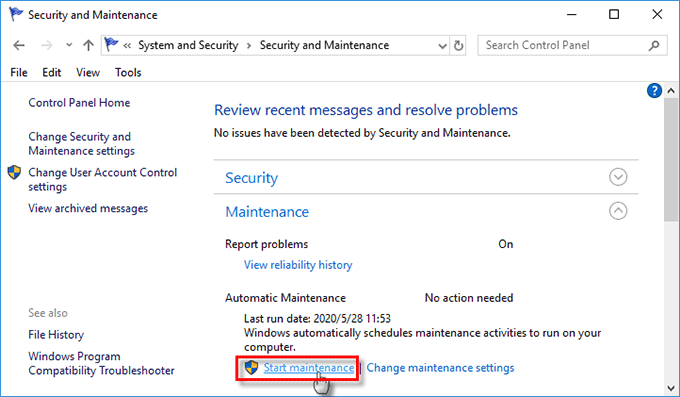
5.清理系统垃圾文件
一般情况下,系统垃圾文件对Windows不会产生太大的影响,但当积累到一定程度时,部分电脑就会出现问题,不排除磁盘使用问题。
第 1 步:在您的 Windows 10 HP 笔记本电脑上下载并安装 iSumsoft System Refixer。安装后,启动该工具。
第 2 步:选择“全部清理”选项卡,然后单击“扫描”。该工具将快速扫描您的硬盘。
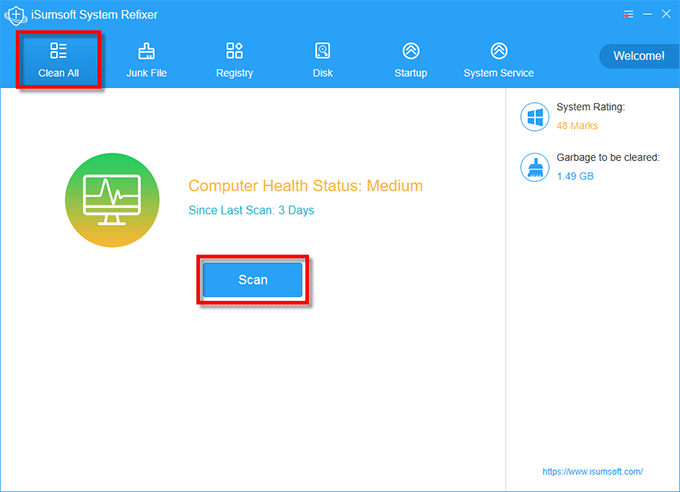
第3步:扫描完成后,单击“清理”以清除所有不必要的系统垃圾文件和损坏的注册表项。
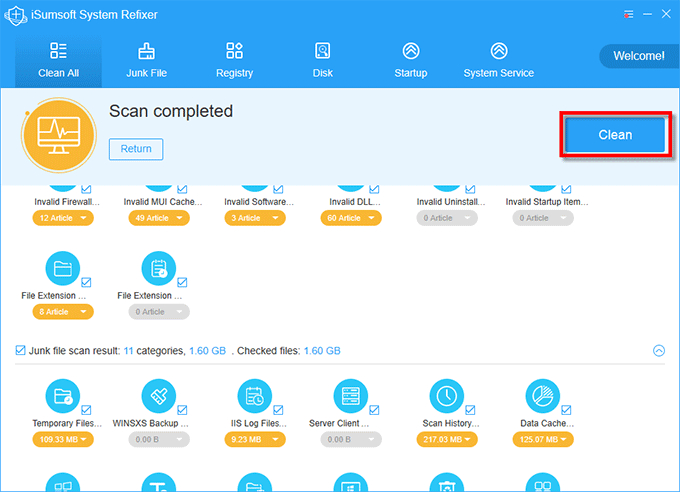
第四步:清理完成后,重新启动Windows 10,看看磁盘使用率100%的问题是否已经解决。
6。禁用 AHCI 控制器的 MSI
微软官方网站上有一个页面明确指出,在启用消息信号中断 (MSI) 模式的 Windows 10 设备上,任务管理器可能会显示 100% 的磁盘利用率。这主要发生在运行内置 AHCI 驱动程序的计算机上。在这种情况下,您需要在注册表中禁用 AHCI 控制器的 MSI。详细步骤请参考微软官方页面。
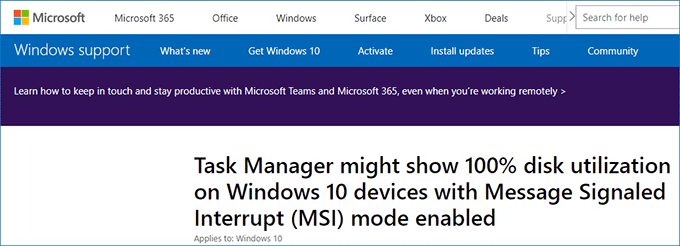
7.开启高性能
根据调查,磁盘使用率100%的问题更容易发生在配备HDD或HDD和SSD混合的计算机上。将电源计划更改为高性能可能有助于解决问题。为此,请打开控制面板,转至硬件和声音 > 电源选项,然后选择高性能。
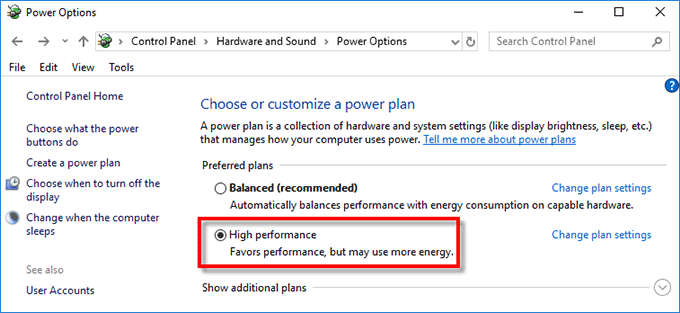
8.卸载 HP CoolSense
一些 HP 用户发现 HP CoolSense 是造成 100% 磁盘使用率的原因。卸载 HP CoolSense 后,他们的磁盘利用率从 100% 迅速下降到不到 10%。
步骤 1:右键单击任务栏左侧的 Windows 图标,然后选择“应用程序和功能”。
第 2 步:从列表中找到 HP CoolSense 应用程序,单击它并选择卸载以将其从 Windows 10 中卸载。
第3步:重新启动Windows 10并检查磁盘使用率100%的问题是否已解决。
最后的话:
这就是帮助其他用户成功解决 Windows 10 HP 笔记本电脑上 100% 磁盘使用问题的所有方法。如果它们都不适合您,重新安装 Windows 10 是您可以尝试的最后一个选择。
-
 如何刪除時間機器備份?如何擦除並重新開始?Time Machine是Apple內置備份解決方案,提供自動增量備份,可保留多個文件版本,以便於恢復。 但是,這些備份可以佔用大量的存儲空間。本指南詳細介紹了幾種刪除舊時間機器備份的方法,從而釋放了Mac或外部驅動器上有價值的磁盤空間。 您應該手動刪除時機備份嗎? 雖然時間機自動在存儲較低時...軟體教學 發佈於2025-03-25
如何刪除時間機器備份?如何擦除並重新開始?Time Machine是Apple內置備份解決方案,提供自動增量備份,可保留多個文件版本,以便於恢復。 但是,這些備份可以佔用大量的存儲空間。本指南詳細介紹了幾種刪除舊時間機器備份的方法,從而釋放了Mac或外部驅動器上有價值的磁盤空間。 您應該手動刪除時機備份嗎? 雖然時間機自動在存儲較低時...軟體教學 發佈於2025-03-25 -
 如何防止人們竊取您的Wi-Fi保護您的Wi-Fi網絡對於您的在線安全性和隱私至關重要。 未經授權的訪問可以揭示您的瀏覽歷史記錄和存儲的文件。 幸運的是,確保網絡比您想像的要容易。這是使不受歡迎的客人遠離Wi-Fi的方法。 常規密碼更改:辯護的第一行 防止Wi-Fi盜竊的最簡單方法是經常更改網絡密碼。訪問路由器的設置(請諮詢...軟體教學 發佈於2025-03-25
如何防止人們竊取您的Wi-Fi保護您的Wi-Fi網絡對於您的在線安全性和隱私至關重要。 未經授權的訪問可以揭示您的瀏覽歷史記錄和存儲的文件。 幸運的是,確保網絡比您想像的要容易。這是使不受歡迎的客人遠離Wi-Fi的方法。 常規密碼更改:辯護的第一行 防止Wi-Fi盜竊的最簡單方法是經常更改網絡密碼。訪問路由器的設置(請諮詢...軟體教學 發佈於2025-03-25 -
 現在,為Android找到我的設備Android查找我的設備應用程序已通過新的,用戶友好的接口進行了更新。現在以單獨的“設備”和“ People”標籤為特色,簡化了與朋友和家人共享的位置,從而易於協調聚會或檢查兒童安全到達家。 可用在像素設備上預裝,作為其他Android用戶的免費下載,該應用程序還提供Web訪問權限。 雖然iO...軟體教學 發佈於2025-03-25
現在,為Android找到我的設備Android查找我的設備應用程序已通過新的,用戶友好的接口進行了更新。現在以單獨的“設備”和“ People”標籤為特色,簡化了與朋友和家人共享的位置,從而易於協調聚會或檢查兒童安全到達家。 可用在像素設備上預裝,作為其他Android用戶的免費下載,該應用程序還提供Web訪問權限。 雖然iO...軟體教學 發佈於2025-03-25 -
 Excel中的貨幣與會計編號格式:有什麼區別?Excel貨幣與會計數字格式詳解:何時該用哪個? 本文將深入探討Excel中貨幣和會計數字格式的細微差別,幫助您更好地選擇適合電子表格的格式。兩者都用於顯示貨幣值,包括所選貨幣的符號,但其默認對齊方式、零值顯示、負值顯示以及可調整性方面存在差異。 默認對齊方式 在Excel中,未格式化的數字默認...軟體教學 發佈於2025-03-25
Excel中的貨幣與會計編號格式:有什麼區別?Excel貨幣與會計數字格式詳解:何時該用哪個? 本文將深入探討Excel中貨幣和會計數字格式的細微差別,幫助您更好地選擇適合電子表格的格式。兩者都用於顯示貨幣值,包括所選貨幣的符號,但其默認對齊方式、零值顯示、負值顯示以及可調整性方面存在差異。 默認對齊方式 在Excel中,未格式化的數字默認...軟體教學 發佈於2025-03-25 -
 4個聆聽更多播客的技巧,更快[2 今天可用的播客量很大! 從科學到真正的犯罪,都有一個播客。但是這種豐富的人會導致越來越多的未知情節積壓。 這是征服您的播客隊列的方法: 1。加速播放: 大多數播客應用程序都可以調整播放速度而不會影響音高。 將速度提高到1.25倍甚至2倍會大大減少聽力時間。 雖然這可能不允許對每個...軟體教學 發佈於2025-03-25
4個聆聽更多播客的技巧,更快[2 今天可用的播客量很大! 從科學到真正的犯罪,都有一個播客。但是這種豐富的人會導致越來越多的未知情節積壓。 這是征服您的播客隊列的方法: 1。加速播放: 大多數播客應用程序都可以調整播放速度而不會影響音高。 將速度提高到1.25倍甚至2倍會大大減少聽力時間。 雖然這可能不允許對每個...軟體教學 發佈於2025-03-25 -
 我會喜歡帶有可交換相機鏡頭的電話:為什麼不發生?就像手机摄像机一样,它们可以通过使用可分离的镜头来提供更好的镜头,就像专用摄像机一样。我希望这是一件事情。 像大多数人一样,我的相机是我的手机你知道的格言:最好的相机是你身上的相机。多年来,这感觉像是一种牺牲。电话摄像头不能完全与便携式数码相机相提并论,但是这些照片已经足够好,值得一提。硬件继续以这...軟體教學 發佈於2025-03-25
我會喜歡帶有可交換相機鏡頭的電話:為什麼不發生?就像手机摄像机一样,它们可以通过使用可分离的镜头来提供更好的镜头,就像专用摄像机一样。我希望这是一件事情。 像大多数人一样,我的相机是我的手机你知道的格言:最好的相机是你身上的相机。多年来,这感觉像是一种牺牲。电话摄像头不能完全与便携式数码相机相提并论,但是这些照片已经足够好,值得一提。硬件继续以这...軟體教學 發佈於2025-03-25 -
 如何將PC遊戲流式傳輸到所有屏幕[2 除了音樂和電影之外,遊戲流媒體迅速越來越受歡迎。 這不僅僅是基於雲的遊戲;您還可以將游戲從一個設備流式傳輸到家中的另一個設備。 在您的臥室裡有一台功能強大的遊戲PC? 將這些遊戲流式傳輸到其他計算機或機頂盒,例如您的客廳電視。 幾個平台可以促進這一點;這是我們的首選,可滿足各種硬件和軟件...軟體教學 發佈於2025-03-24
如何將PC遊戲流式傳輸到所有屏幕[2 除了音樂和電影之外,遊戲流媒體迅速越來越受歡迎。 這不僅僅是基於雲的遊戲;您還可以將游戲從一個設備流式傳輸到家中的另一個設備。 在您的臥室裡有一台功能強大的遊戲PC? 將這些遊戲流式傳輸到其他計算機或機頂盒,例如您的客廳電視。 幾個平台可以促進這一點;這是我們的首選,可滿足各種硬件和軟件...軟體教學 發佈於2025-03-24 -
 如何通過網絡在安全模式下重新啟動遠程PC阅读我们的披露页面,以了解如何帮助Mspoweruser维持编辑团队阅读更多 如果您是技术人员或管理自己的远程计算机,则可能想知道如何在...軟體教學 發佈於2025-03-24
如何通過網絡在安全模式下重新啟動遠程PC阅读我们的披露页面,以了解如何帮助Mspoweruser维持编辑团队阅读更多 如果您是技术人员或管理自己的远程计算机,则可能想知道如何在...軟體教學 發佈於2025-03-24 -
 三星Galaxy S25+與Galaxy S24+:值得升級嗎?三星Galaxy S25擁有更強大的處理器和增強的相機軟件,但這是否證明了S24的升級合理?讓我們深入研究細節。 [2 Galaxy S25(256GB)的零售價為999.99美元,可用於在線預訂,並在2025年2月7日起在商店中。 S24(256GB)最初以類似的價格推出,但目前以最佳購買折扣...軟體教學 發佈於2025-03-24
三星Galaxy S25+與Galaxy S24+:值得升級嗎?三星Galaxy S25擁有更強大的處理器和增強的相機軟件,但這是否證明了S24的升級合理?讓我們深入研究細節。 [2 Galaxy S25(256GB)的零售價為999.99美元,可用於在線預訂,並在2025年2月7日起在商店中。 S24(256GB)最初以類似的價格推出,但目前以最佳購買折扣...軟體教學 發佈於2025-03-24 -
 什麼是Apple Carplay,它比僅僅在車上使用手機好嗎?Apple CarPlay:驾车更安全、更便捷的iPhone体验 Apple CarPlay 为您提供了一种比在车内使用手机更安全的方式,让您轻松访问应用程序和Siri功能。虽然无线CarPlay更加方便,无需连接手机,但有线CarPlay更为常见且运行良好。您可以通过更改壁纸、添加、删除和重新排列...軟體教學 發佈於2025-03-24
什麼是Apple Carplay,它比僅僅在車上使用手機好嗎?Apple CarPlay:驾车更安全、更便捷的iPhone体验 Apple CarPlay 为您提供了一种比在车内使用手机更安全的方式,让您轻松访问应用程序和Siri功能。虽然无线CarPlay更加方便,无需连接手机,但有线CarPlay更为常见且运行良好。您可以通过更改壁纸、添加、删除和重新排列...軟體教學 發佈於2025-03-24 -
 頂級技術交易:Pixel 9 Pro XL,Samsung Portable SSD,視頻門鈴等等本週的技術交易太過錯過了,無論您是在尋找總統的日間討價還價還是情人節驚喜! 我們在頂級技術上發現了絕佳的折扣,包括最新的Kindle Paperwhite,Beats Studio Pro耳機,令人印象深刻的Pixel 9 Pro XL等。 請參閱下面的亮點: Google Pixel 9 p...軟體教學 發佈於2025-03-23
頂級技術交易:Pixel 9 Pro XL,Samsung Portable SSD,視頻門鈴等等本週的技術交易太過錯過了,無論您是在尋找總統的日間討價還價還是情人節驚喜! 我們在頂級技術上發現了絕佳的折扣,包括最新的Kindle Paperwhite,Beats Studio Pro耳機,令人印象深刻的Pixel 9 Pro XL等。 請參閱下面的亮點: Google Pixel 9 p...軟體教學 發佈於2025-03-23 -
 Android 16最終可以為通知混亂帶來訂單Android 16或將推出“捆綁通知”功能,解決通知過載問題! 面對日益增多的手機通知,谷歌似乎找到了新的解決方案——“捆綁通知” (Bundled Notifications),該功能可能在Android 16系統中正式亮相。 什麼是“捆綁通知”? 這一功能最早由Mishaal Rahma...軟體教學 發佈於2025-03-23
Android 16最終可以為通知混亂帶來訂單Android 16或將推出“捆綁通知”功能,解決通知過載問題! 面對日益增多的手機通知,谷歌似乎找到了新的解決方案——“捆綁通知” (Bundled Notifications),該功能可能在Android 16系統中正式亮相。 什麼是“捆綁通知”? 這一功能最早由Mishaal Rahma...軟體教學 發佈於2025-03-23 -
 將您的數碼照片帶入現實世界的5種方法将珍藏的数码照片带入现实生活,让回忆更加生动!本文介绍五种方法,让您不再让照片沉睡在电子设备中,而是以更持久、更令人愉悦的方式展示它们。 本文已更新,最初发表于2018年3月1日 手机拍照如此便捷,照片却常常被遗忘?别让照片蒙尘!以下五种方法,让您轻松将心爱的照片变为可触可感的现实存在。 使用专业照...軟體教學 發佈於2025-03-23
將您的數碼照片帶入現實世界的5種方法将珍藏的数码照片带入现实生活,让回忆更加生动!本文介绍五种方法,让您不再让照片沉睡在电子设备中,而是以更持久、更令人愉悦的方式展示它们。 本文已更新,最初发表于2018年3月1日 手机拍照如此便捷,照片却常常被遗忘?别让照片蒙尘!以下五种方法,让您轻松将心爱的照片变为可触可感的现实存在。 使用专业照...軟體教學 發佈於2025-03-23 -
 為什麼我的筆記本電腦的鼠標檯面連接到充電器時無法正常工作?插入時,筆記本電腦的Mousepad的原因不起作用。 在我們開始對此問題進行故障排除之前,讓我們檢查一些潛在的原因,一旦連接充電器,您的筆記本電腦的鼠標都無法正常工作。 充電端口鬆動,導致充電器無法正確插入。 充電器存在問題,一旦連接了充電器,就會導致鼠標故障。 筆記本電腦主板的接地問題使鼠標台充...軟體教學 發佈於2025-03-23
為什麼我的筆記本電腦的鼠標檯面連接到充電器時無法正常工作?插入時,筆記本電腦的Mousepad的原因不起作用。 在我們開始對此問題進行故障排除之前,讓我們檢查一些潛在的原因,一旦連接充電器,您的筆記本電腦的鼠標都無法正常工作。 充電端口鬆動,導致充電器無法正確插入。 充電器存在問題,一旦連接了充電器,就會導致鼠標故障。 筆記本電腦主板的接地問題使鼠標台充...軟體教學 發佈於2025-03-23 -
 未找到防暴客戶錯誤的5個有效方法想像一下,當您想通過玩遊戲休息時,您的騷亂行不通,並向您展示未找到的錯誤消息。那將是多麼令人沮喪!因此,要擺脫這場瘟疫,該指南在Minitool上將幫助您修復未找到的Riot客戶端錯誤。 您必須與上述問題相同,並且非常渴望解決它,以便跳入您喜歡的遊戲。 Without further ado, le...軟體教學 發佈於2025-03-23
未找到防暴客戶錯誤的5個有效方法想像一下,當您想通過玩遊戲休息時,您的騷亂行不通,並向您展示未找到的錯誤消息。那將是多麼令人沮喪!因此,要擺脫這場瘟疫,該指南在Minitool上將幫助您修復未找到的Riot客戶端錯誤。 您必須與上述問題相同,並且非常渴望解決它,以便跳入您喜歡的遊戲。 Without further ado, le...軟體教學 發佈於2025-03-23
學習中文
- 1 走路用中文怎麼說? 走路中文發音,走路中文學習
- 2 坐飛機用中文怎麼說? 坐飞机中文發音,坐飞机中文學習
- 3 坐火車用中文怎麼說? 坐火车中文發音,坐火车中文學習
- 4 坐車用中文怎麼說? 坐车中文發音,坐车中文學習
- 5 開車用中文怎麼說? 开车中文發音,开车中文學習
- 6 游泳用中文怎麼說? 游泳中文發音,游泳中文學習
- 7 騎自行車用中文怎麼說? 骑自行车中文發音,骑自行车中文學習
- 8 你好用中文怎麼說? 你好中文發音,你好中文學習
- 9 謝謝用中文怎麼說? 谢谢中文發音,谢谢中文學習
- 10 How to say goodbye in Chinese? 再见Chinese pronunciation, 再见Chinese learning

























